با این حال، برای تحلیل قدرتمند داده، ممکن است نیاز باشد که شرط های چندگانه ای را به صورت همزمان مورد ارزیابی قرار دهید، به این معنی که با استفاده از آزمون های منطقی پیچیده از چندین تابع IF در یک فرمول استفاده کنید. مثال های فرمولی که در ادامه خواهید دید شما را به خوبی با این مفهوم آشنا خواهد کرد. همچنین در این مطلب با نحوه به کارکیری تابع IF در فرمول های آرایه آشنا خواهید شد و اساس تابع های IFERROR و IFNA را درک خواهید کرد.
برای درک بهتر ادامه مطالب ابتدا بهتر است با مفهوم توابع AND و OR در اکسل آشنا شویم. لذا پیشنهاد میکنیم حتما ویدیو زیر را مشاهده فرمایید.
نحوه استفاده از تابع IF همراه با شرط های چندگانه
به صورت خلاصه، دو نوع کلی از شرط های چندگانه وجود دارد. شرط های با منطق And و شرط های با منطق OR . در نتیجه برای استفاده از این شروط می بایست در قسمت آزمون منطقی تابع IF (آرگومان اول تابع، که شرط را در آن مینویسیم) یکی از این توابع را جایگذاری کرد.
تابع AND – در صورتی که آزمون منطقی تابع شما شامل یک تابع AND باشد، اگر تمام شرط ها صحیح باشد، اکسل TRUE را برمیگرداند؛ در غیر این صورت FALSE برگردانده میشود.
تابع OR – زمانی که از تابع OR در LOGICAL TEST خود استفاده کنید، اگر حداقل یکی از شرط ها صحیح باشد اکسل TRUE را برمیگرداند؛ و در صورتی که هیچ کدام از شرط ها برقرار نباشند FALSE برگردانده میشود.
برای درک بهتر این موضوع، به بررسی چند مثال میپردازیم.
مثال1: استفاده از توابع IF و AND در اکسل
فرض کنید که جدولی از نمره های دو آزمون در اختیار دارید. نمره اول که در ستون C قرار دارد می بایست بیشتر یا مساوی 20 باشد. نمرات آزمون دوم که در ستون D قرار دارد می بایست بزرگتر یا مساوی 30 باشد. فقط در صورتی که دو شرط بالا برقرار باشد، یک دانش آموز قبول میشود.
آسانترین راه برای نوشتن فرمول این است که ابتدا شرط ها را بنویسیم و سپس آن را در قسمت logical test فرمول خود جایگذاری کنیم.
شرط:
=AND(D2>=20, C2>=30)
فرمول IF/AND:
=IF((AND(C2>=20, D2>=30)), "رد", "قبول")
آسان بود. اینطور نیست؟ فرمول به اکسل میگوید که در صورتی که مقدار درون ستون C بزرگتر یا مساوی20 باشد و مقدار درون ستون D بزرگتر یا مساوی 30 باشد کلمه “قبول” را برگرداند و در غیر اینصورت کلمه “رد” را برگرداند. تصویر زیر صحت فرمول ما را نشان میدهد:
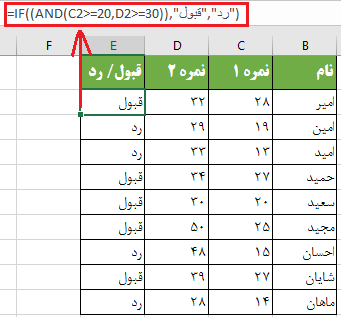
نکته: ممکن است فرمولی که در شرط تابع IF قرار داده اید، ظاهراً درست باشد. اما بعد از محاسبه اکسل خطایی را برگرداند، به عنوان مثال فرمول زیر را در نظر بگیرید:
=IF(AND(A2<>0,(1/A2)>0.5),"خوب" "بد")
در صورتی که سلول A2 برابر صفر باشد پیام (#DIV/0!) “خطای تقسیم بر صفر” را برمیگرداند. برای جلوگیری از این مشکل، می بایست از یک IF تو در تو استفاده کرد:
=IF(A2<>0, IF((1/A2)>0.5, "خوب", "بد"), "بد")
در این فرمول شرط گذاشته ایم که اگر سلول A2 مساوی صفر نبود؛ حال بررسی کن اگر 1 تقسیم بر A2 بزرگتر از 0.5 بود «خوب» و در غیر اینصورت «بد» را برگردان و اگر A2 مساوی صفر بود، «بد» را برگردان.
مثال2: استفاده از تابع IF همراه با تابع OR در اکسل
برای ترکیب تابع IF و OR نیز شبیه به نمونه قبل عمل میکنیم. تنها تفاوت موجود با ترکیب تابع IF/AND در این است که در اینجا اگر حداقل یکی از شرطها صحیح باشد؛ مقدار TRUE را برمیگرداند.
بنابراین اگر تابع بالا را با استفاده از تابع OR به روز رسانی کنیم به شکل زیر می شود:
=IF((OR(C2>=20, D2>=30)), "رد", "قبول")
در اینجا اگر نمره اول بزرگتر یا مساوی 20 باشد یا نمره دوم بزرگتر یا مساوی 30 باشد تابع مقدار “قبول” را برمیگرداند.
همانطور که در تصویر زیر می بینید، دانش آموز ما شانس بیشتری برای قبول شدن در آزمون پایانی دارد (امین به دلیل بدشانسی و کم آوردن فقط 1 نمره رد شد)
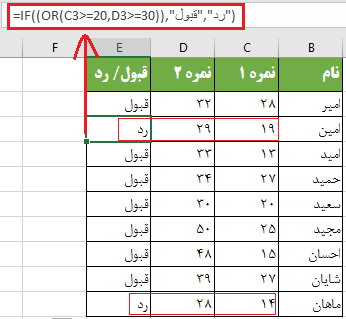
طبیعتاً شما حتماً نباید از یکی از این دو تابع در LOGICAL TEST خود استفاده کنید. مجموعه زیادی از فرمول ها وجود دارد که میتوانید بر اساس نیاز کسب و کار خود آنها را در فرمول IF خود جایگذاری نمائید، به شرطی که:
- در ورژن های 2007 به بعد اکسل فرمول شما بیش از 255 آرگومان نداشته باشد و طول فرمول بیش از 8192 کاراکتر نداشته باشد.
- در اکسل 2003 و پایین تر فقط میتوانید 30 پارامتر در فرمول خود داشته باشید و طول فرمول شما نباید از 1024 کاراکتر بیشتر باشد.
مثال3: استفاده از تابع IF به همراه توابع AND و OR
در شرایطی که می بایست داده ها خود را بر اساس چند مجموعه از شرط ها بررسی کنید، می بایست از تابع AND و OR به صورت همزمان استفاده کنید.
در جدول بالا، فرض کنید شرط های زیر را برای موفقیت دانش آموز در اختیار دارید:
شرط ا: ستون C>=20 و ستون D>=25
شرط2: ستون C>=15 و ستون D>=20
در صورتی که هرکدام از شرطهای بالا صحیح باشد، آزمون نهایی قبول شده در نظر گرفته میشود و در غیر اینصورت رد میشود.
ممکن است فرمول کمی پیچیده به نظر برسد ولی اگر به دقت به آن نگاه کنید اینطور نیست. فقط کافیست دو شرط را به صورت فرمول AND بیان کنید، و در مرحله بعد آنها را از طریق فرمول OR ارائه کنید؛ زیرا شما به صحیح بودن هر دو شرط نیاز ندارید:
=OR(AND(C2>=20, D2>=25), AND(C2>=15, D2>=20)
در آخر، تابع OR بالا را در logical test جایگذاری کنید و مقدار value if true و value if false را مشخص کنید. در نتیجه، به فرمول زیر می رسید که شرط های And و OR چندگانه دارد:
=IF(OR(AND(C2>=20,D2>=25),AND(C2>=15,D2>=20)), "رد", "قبول")
تصویر زیر درستی فرمول ما را نشان میدهد:
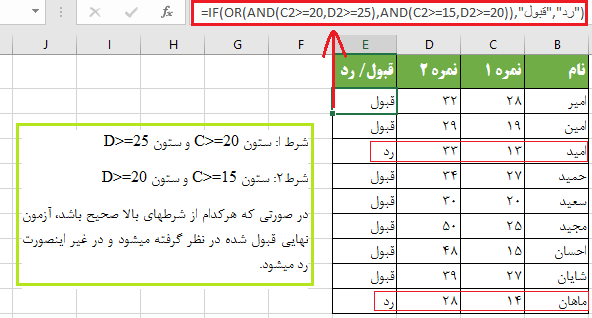
استفاده از تابع IF در فرمول های آرایه
مثل دیگر توابع اکسل، تابع IF نیز میتواند در فرمول های آرایه به کار گرفته شود. شما ممکن است زمانی که لازم است تمام عناصر یک آرایه مورد ارزیابی قرار گیرد به این ترکیب نیاز داشته باشید.
برای مثال، فرمول SUM/IF در زیر آمده، نشان میدهد که چگونه میتوانید در یک محدوده مشخص به جای جمع کردن مقادیر واقعی، مقادیر را بر اساس یک شرط خاص با هم جمع کرد:
=SUM(IF(A1:A5<=1,1,2))
فرمول برای هر مقدار در ستون A یک امتیاز در نظر می گیرد؛ اگر مقدار کوچکتر یا مساوی 1 باشد،امتیاز 1، و در صورتی که بزرگتر از 1 باشد امتیاز 2 را به آن تخصیص میدهد. و سپس فرمول SUM مقادیر 1 و 2 را با هم جمع میکند. این مسئله در تصویر زیر توضیح داده شده است:
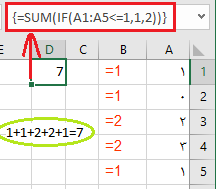
نکته: از آنجایی که این فرمول یک فرمول آرایه ای است، به یاد داشته باشید که کلیدهای Ctrl + Shift + Enter را فشار دهید.
استفاده از تابع if به همراه دیگر توابع در اکسل
در این مطلب در مورد نمونه های تابع if در ترکیب با توابع AND و OR بحث کردیم. حال، به دیگر توابع اکسل که میتوانند با تابع IF ترکیب شوند میپردازیم و مزیت هرکدام را توضیح میدهیم.
مثال1: استفاده از IF همراه با SUM، AVERAGE، MIN و MAX
زمانی که در مورد تابع IF تو در تو صحبت میکردیم فرمولی نوشتیم که دانش آموزان را بر اساس نمره هایی که بدست آورده بودند طبقه بندی میکرد. اگر به یاد داشته باشید، ستونی اضافه کردیم که نمرات موجود در ستون های B و C را با هم جمع میکرد.
ولی اگر جدول شما ساختار تعریف شده ای داشته باشد که امکان تغییر در آن وجود ندارد، چه باید کرد؟ در این مورد، به جای اضافه کردن یک ستون کمکی، میتوانید مقادیر را مستقیماً در فرمول خود وارد کنید:
=IF((C2+D2)>=60,"خوب", IF((C2+D2)=>40, "ضعیف","رضایتبخش "))
خوب است، ولی اگر جدول شما تعداد زیادی نمرات داشته باشد چه اتفاقی می افتد، برای مثال، 5 ستون مختلف یا بیشتر؟ اضافه کردن این مقادیر به صورت مستقیم در فرمول آن را به شدت بزرگ میکند. راه حل مناسب تر جایگذاری کردن تابع SUM در قسمت logical test تابع if است:
=IF(SUM(C2:F2)>=120,"خوب",IF(SUM(C2:F2)>=90,"ضعیف", "رضایتبخش"))
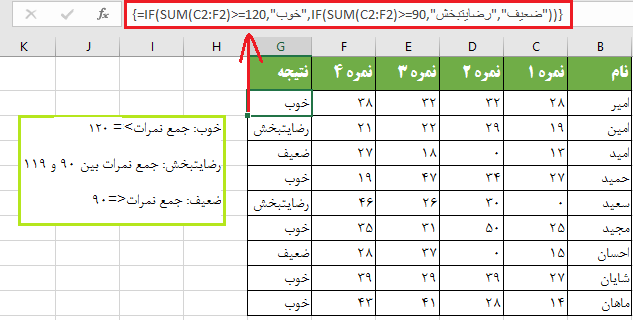
به همین شیوه، میتوانید دیگر فرمول ها را نیز در قسمت logical test فرمول خود قرار دهید:
تابع If و average:
=IF(AVERAGE(C2:F2)>=30,"خوب",IF(AVERAGE(C2:F2)>=25,"ضعیف","رضایتبخش "))
این فرمول در صورتی که میانگین نمرات موجود در ستون C تا F بزرگتر یا مساوی 30 باشد”خوب” را برمیگرداند. در صورتی که میانگین بین 25 تا 29 باشد “رضایتبخش” برگردانده میشود و در صورت اینکه نمرات کمتر از 25 باشد “ضعیف” برگردانده میشود.
تابع if به همراه max,min
برای پیدا کردن بزرگترین و کوچکترین نمرات، میتوانید به ترتیب از توابع MAX و MIN استفاده کنید. با توجه به اینکه ستون F معادل مجموع نمرات است، فرمول های زیر این کار را انجام میدهند:
MAX: =IF(F2=MAX($F$2:$F$10), "بهترین نتیجه", "")
MIN: =IF(F2=MIN($F$2:$F$10), " بدترین نتیجه", "")
در صورتی که نمرات بزرگتر و کوچکتر شما در یک ستون قرار داشته باشد، میتوانید یکی از توابع بالا را در دیگری جایگذاری کنید. برای مثال،
=IF(F2=MAX($F$2:$F$10),"بهترین نتیجه",IF(F2=MIN($F$2:$F$10), "بدترین نتیجه ", ""))
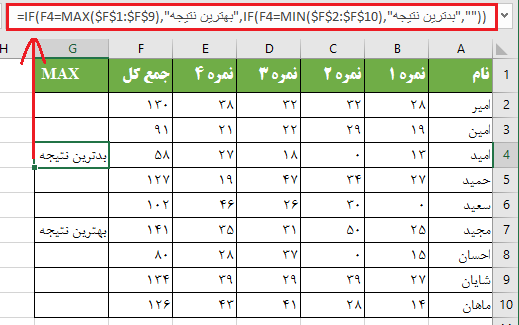
به همین صورت، میتوانید تابع IF را همراه با دیگر توابع در کاربرگ خود مورد استفاده قرار دهید. برای مثال، میتوانید این تابع را همراه با توابع GetCellColor / GetCellFontColor مورد استفاده قرار دهید تا بر اساس رنگ سلول نتایج متفاوتی بدست آورید.
علاوه بر این، اکسل تعدادی از توابع IF مخصوص را ارائه کرده است که برای تحلیل و محاسبه داده بر اساس شرط های مختلف طراحی شده اند.
برای مثال، به منظور شمارش تعداد یک مقدار متنی یا عددی بر اساس یک شرط یا شرطهای چندگانه، میتوانید از توابع COUNTIF و COUNTIFS استفاده کنید. برای یافتن مجموع چند مقدار بر اساس شرط یا شرط های مختلف می توانید به ترتیب از SUMIF و SUMIFS استفاده کنید و در نهایت برای بدست آوردن میانگین بر اساس یک یا چند شرط توابع AVERAGEIF و AVERAGEIFS طراحی شده است.
برای مشاهده فرمول های بیشتر میتوانید به مطالب زیر مراجعه فرمائید:
- نحوه استفاده از countif در اکسل
- استفاده از توابع countif و countifs با شرط های چندگانه
- تابع sumif در اکسل – مثالهای فرمولی برای بدست آوردن مجموع سلولها به صورت مشروط
- sumifs با شرط های چندگانه
مثال2: تابع IF همراه با ISNUMBER و ISTEXT
تاکنون شیوه مشخص کردن سلول های خالی و غیر خالی را با استفاده از تابع ISBLANK فراگرفته ایم.
اکسل توابع مشابه ای را فراهم کرده است که مقادیر متن و عدد را شناسایی میکند – به تریتب تابع های ISTEXT و ISNUMBER
در زیر تابع IF تو در تو آمده است که اگر سلول B1 شامل مقدار متنی باشد”متن” را برمیگرداند و در صورتی که این سلول شامل عدد باشد”عدد” برگردانده می شود.
,IF(ISNUMBER(B1),"عدد",IF(ISBLANK(B1), "خالی", "")))
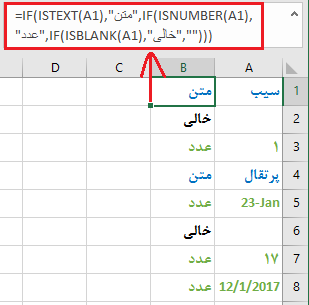
نکته:توجه داشته باشید که فرمول بالا مقدار “عدد” را هم برای عدد و هم برای تاریخ برمیگرداند. دلیل این اتفاق این است که اکسل تاریخ را به صورت عدد ذخیره میکند. به این صورت که 1ژانویه سال 1900 را بعنوان 1 ذخیره میکند.
مثال3: استفاده از نتایج برگردانده شده توسط تابع IF بوسیله یک تابع دیگر
بعضی مواقع لازم است که به جای استفاده از دیگر توابع در قسمت logical test تابع IF، نتایج بدست آمده توسط تابع IF را بوسیله یک تابع دیگر مورد استفاده قرار گیرد.
مثال زیر نحوه استفاده از تابع CONCATENATE را همراه با تابع IF نشان داده است:
=CONCATENATE("کاری که انجام داده اید",IF(C1>5,"خوب است ", "عالی است"))
برای درک بهتر فرمول بالا به تصویر زیر دقت کنید:
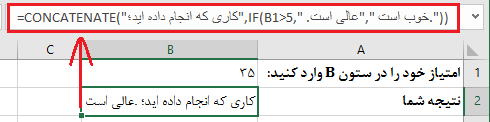
تابع if در مقابل iferror و ifna
توابع IFERROR و IFNA برای به دام انداختن خطا در فرمول و جایگزین کردن آن با دیگر محاسبات، مقادیر از پیش تعیین شده یا پیام متنی به کار گرفته میشود. در ورژنهای قدیمی اکسل، میتوانید از ترکیب های IF ISERROR و IF ISNA به جای این دو تابع استفاده کنید.
تفاوت این دو در این است که توابع IF ISERROR و IF ISNA هر گونه خطایی را شناسایی میکنند ولی توابع IFERROR و IFNA فقط خطای #N/A را شناسایی میکنند.
نمونه فرمول IFERROR در زیر آمده است:
=IFERROR(A2/B2, "متأسفیم، یک خطا رخ داده است.")
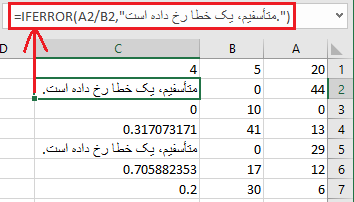
همانطور که در تصویر بالا قابل مشاهده است، ستون C نتیجه تقسیم ستون A را بر B نشان میدهد. همچنین میتوانید مشاهده کنید که در سلول های C2 تا C5 خطا رخ داده است. دلیل این خطا این است که هیچ عددی را نمیتوان بر صفر تقسیم کرد.
در بعضی موارد، ممکن است نخواهید تمام خطاها را بگیرید،و فقط بخواهید یک خطا را مورد بررسی قرار دهید. برای مثال، برای جایگزین کردن خطای تقسیم به صفر با پیام مورد نظر خود، از فرمول زیر استفاده کنید:
=IF(C2=0, "متأسفیم، خطایی رخ داده است.", B2/C2)
از اینکه این مطلب را مطالعه کردید متشکریم.
اکسل را خوب یاد بگیرید.برای ورود به کانال تلگرامی ما کافیست کلیک کنید.

با سلام و ممنون از سایت عالیتون، یک سوال داشتم اگر شرط من متنی باشه چکار باید بکنم؟مثلا اگر این سلول این رو نوشته بود اینکارو انجام بده ممنون میشم پاسخم رو بدید
در فرمول نویسی اکسل باید مقدار متن رو در داخل ” قرار بدید. برای مثال:
برای اطلاعات بیشتر مطلب زیر رو مطالعه کنید:
تابع if در اکسل
سلام از چه راهی میتوان تعداد سلول های با رنگ مشهث مثلا آبی رنگ که حاوی اسم فردی مشخص مثلا علی هستند را شمرد؟؟
در حالت معمولی شما نمی تونید از توابع برای استفاده از رنگ ها استفاده کنید. از روشی که در مطلب زیر توضیح داده شده استفاده کنید:
https://www.ablebits.com/office-addins-blog/count-sum-by-color-excel/
سلام اگه بخوایم از تابع if در شرایطی استفاده کنیم که بین دو عدد رو در نظر داشته باشیم چطور باید عمل کنیم؟ مثال میخوایم کامزد بانکی رو حساب کنیم و از یک رقم تا یک رقمی دیگر ،رقم کارمزد برابر و از اون رقم تا رقم دیگر ی رقم دیگه محاسبه میشه
فیلم آموزش تابع if در اکسل رو ببینید.
سلام خیلی حرفه ای هستین ممنون یه سوال دارم میتونم با IF در مثلا ستون D شیت 2 شرط بذارم که اگه ستون B شیت 1 عدد 11 نوشته شده بودرقم درج شده درهمان ردیف ستون F شیت 1 رو بیاره توی این ستون؟
امیدوارم سوالم رو واضح نوشته باشم
سلام
شما وقتی علامت مساوی رو توی سلول میذارید و شروع به فرمول نویسی می کنید می تونید روی هر شیت و سلولی که خواستید کلیک کنید و روی اون شرط تعریف کنید. برای اینکه راحت تر متوجه بشید علامت مساوی رو بذارید و روی شیت 1 کلیک کنید و روی یکی از سلول های ستون B کلیک کنید و enter بزنید. در این حالت مقدار اون سلول به شما نمایش داده میشه. حالا فرمول رو با این قاعده بنویسید.
ستون a برابر ستون B باشد در ستون C صفر و در غیراینصورت مقدار تفاوت قید شود
اگر مقدار ستون a و b مساوی باشه اختلافشون صفر هست نیاز به تابع شرطی نیست. توی سلول ستون c فرمول اختلاف دوتا سلول رو بنویسید.
با سلام و خسته نباشید من با استفاده از تابع small,index و if از شیت اول اطلاعات سه ستون ( یک ردیف) را به شیت دو فراخوانی می کنم البته گفتم به شرطی فراخوانی انجام بشه که این سلول خاص برابر عدد یک باشد حالا بعد از اینکه فراخوانی میشه در همان ردیف یک سری اطلاعات دیگر اضافه میکنم ( در چهار ستون دیگر) حالا چطور میتوانم سه ستون فرخوانی شده را با چهار ستون دیگر که دستی تکمیل کرده ایم و در یک ردیف هستند به هم ارتباط بدم که اگر شرط فراخوانی برقرار نشد داده های که دستی… مطالعه بیشتر »
سلام
بستگی به داده هایی داره که دارید. اگریکی از مقدارها یا ترکیب سه ستون یک مقدار یکتا ایجاد میشه از تابع vlookup استفاده کنید.
با سلام آیا امکان قفل کردن یک سلول بصورت شرطی وجود دارد؟
سلام بستگی داره چه شرط هایی مخواید بذارید ولی به صورت کلی می تونید از Vba برای انجام کارهای خاص که اکسل ابزار مناسبش رو نداره استفاده کنید.
آموزش برنامه نویسی vba در اکسل
ممنون
مثلا دو ستون AوB داریم، ستون B کلا قفل کنیم و به شرط باز شود که ردیف متناظر ستون A یک عدد یا کلمه خاص باشد.
در ساده ترین حالت می تونید از data validation استفاده کنید. 1- اولین سلول ستون B یا کل ستون B رو انتخاب کنید. (B1) 2- گزنیه data validation رو از تب Data انتخاب کنید. 3- توی پنجره باز شده گزینه allow رو روی custom انتخاب کنید تا بتونید فرمول بنویسید. توی نوار فرمول این فرمول رو بنویسید: =len(A1)>0 4- تیک گزینه ignore blank رو هم بدارید. 5- اوکی بزنید و سلول B1 رو تا جایی که نیاز دارید به سمت پایین درگ کنید. حالا تا توی سلول های ستون A دیتایی وارد نشه اجازه ورود دیتا در سلول متناظر در… مطالعه بیشتر »
داداش دمت گرم خیلی عالی بود
خواهش می کنم. موفق باشید.
سلام
الان از یه طریق دیگه تونستم این شرط رو اجرا کنم
(اگه A2 مساوی “” ; “” ; اینصورت انجام محاسبات )
و جواب داد
البته سوالم هنوز پا برجاست .
سپاس
سلام
همین راهی که رفتید درست هست، ولی اگر میخواید حتما متن باشه و عدد رو شامل نشه می تونید توی قسمت شرط از تابع istext استفاده کنید. در اینصورت حتما باید متن باشه و اگر عدد باشه محاسبه رو انجام نمیده.
سلام
سوالی دارم
میخوام فرمول if به این صورت داشته باشم : اگه سلول A2 = حرف فارسی باشه ( منظورم متن باشه ) محاسباتی را انجام بده چطوری امکانش هست ؟
سپاس از راهنمایی جنابعالی
با سلام و ممنون از مطالب خوبتون ما دو شیت داریم، در شیت اول یک سری اطلاعات داریم اما شیت دوم خالی است و فقط سر برگ آن با شیت اول یکی است. اگر بخواهیم بدون اینکه کلمه یا عددی در شیت دوم بنویسیم، یک ردیف اطلاعات شیت یک را به شیت دو بیاریم به شرط اینکه در شیط یک و در سلول همان ردیف یک عددی بنویسیم؟ و همینطور بدون اینکه چیزی در شیت دو بنویسیم اطلاعات بصورت ردیفی به شیت دو فراخوانی بشه امام بشرط اینکه که در شیت یک مقابل ردیف دلخواه یک عدد یا یک کلمه… مطالعه بیشتر »
سلام میتونید از شرط خالی نبودن استفاده کنید: